označenie textu
Ak je text v bunke tabuľky, musíte pred označením textu klepnúť na bunku.
Označenie slova: Dvakrát naň klepnite.
Označenie odseku: Trikrát klepnite na odsek.
Výber položky v skupine: Klepnite na jej odrážku, číslo alebo písmeno.
Označenie rozsahu textu: Dvakrát klepnite na slovo a presuňte úchyty tak, aby zahŕňali viac alebo menej textu. Potiahnite úchyty za koniec odseku tak, aby sa zahrnuli všetky formátovacie značky (označované ako neviditeľné znaky).
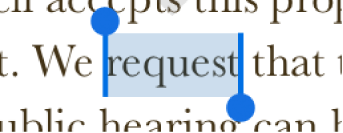
Poznámka: Ak ste klepli na vzorový text, označí sa celý blok textu.
Na iPade môžete presúvať kurzor aj potiahnutím dvoma prstami po klávesnici, potom klepnite raz na klávesnicu aby ste označili slovo a dvakrát, aby ste označili odsek.